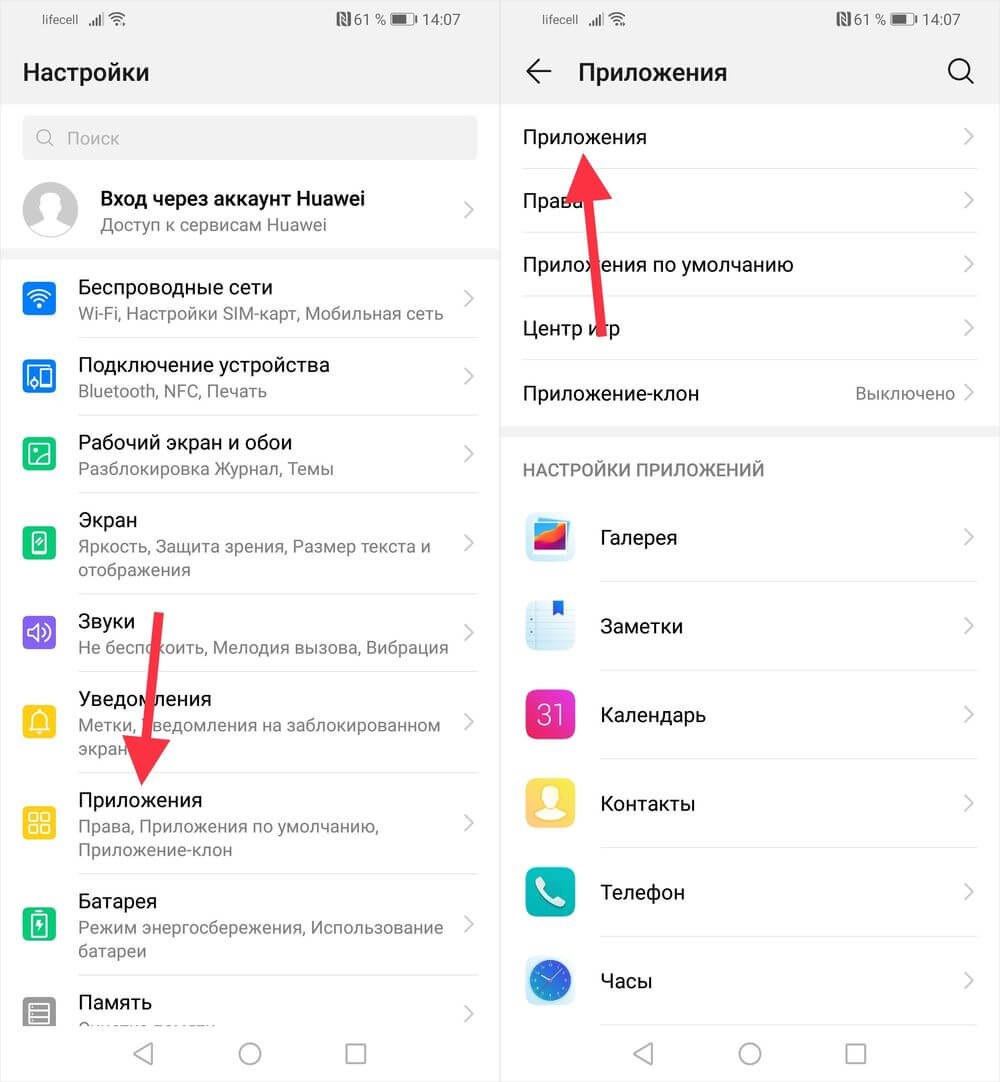Удаляем СМС при помощи возвращению к заводским настройкам
Если вы внесли в систему довольно много изменений, и у вас к тому же очень много SMS сообщений, буквально переполнивших телефон, то их можно удалить при помощи возврата к заводским настройкам. Не забываем, все данные с телефона будут очищены! На чистой системе Андроид для этого нужно войти в «Настройки» и применить функцию «Восстановление и сброс».
У меня установлена программная оболочка MIUI 12.5.2 от Xiaomi, Android 10, поэтому я покажу данное действие на примере своего гаджета. Кроме этого, на всякий случай желательно создать резервную копию системы. Итак, для возвращения к заводским настройкам сделаем следующее:
- Входим в настройки;
-
Выбираем вкладку «Расширенные настройки»;
-
Перекручиваем открывшуюся страницу до самого низа и выбираем вкладку «Сброс настроек»;
-
В новом окошке нажимаем на ярлык внизу «Стереть все данные»;
-
Во всплывшем окне я советую выбрать команду «Создать резервную копию» (на всякий случай), а только после этого выбирать «Сброс настроек».
Почему сообщения удаляются в Андроиде
Внезапная пропажа сообщений на смартфоне считается довольно распространенным явлением, с которым может столкнуться каждый пользователь. Это происходит по многим причинам, но наиболее распространенными считаются технические неисправности:
- Повреждение аппарата. Из-за падения, сильного удара или попадания влаги его работоспособность может быть нарушена;
- Перезагрузка. В некоторых случаях при выключении смартфона происходит очистка памяти;
- Автоудаление. Если подобная функция присутствует на мобильном гаджете, и активирована, то через определенные промежутки времени будет выполняться форматирование;
- Обновление системы. Смена прошивки или откат до заводских настроек приводит к полному удалению всей информации, сохраненной в памяти данного устройства;
- Вирусы. Считается одной из наиболее опасных причин, поскольку вредоносное ПО помимо форматирования файлов способно совершать другие, более опасные действия.
Однако СМС довольно часто исчезают и по вине самого владельца, если он случайно нажал не на ту кнопку или оставил смартфон без присмотра в помещении, где находились посторонние люди или же маленькие дети.
Сегодня практически каждый пользователь Андроида имеет в SMS-архиве важные сообщения. К примеру, они могут содержать банковские реквизиты, логины, пароли, коды, посредством которых можно активировать какие-то онлайн-сервисы или услуги, а также другую ценную информацию. Не удивительно, что во избежание проблем, он ни при каких обстоятельствах не может потерять эти данные. Но если это все же произошло, стоит задуматься, как можно их быстро восстановить.
Порядок удаления приложений
Прежде чем приступить к удалению системных программ и приложений, обязательно ознакомьтесь со следующей информацией.
Теперь приступим непосредственно к порядку удаления программ. Нужно зайти в каталог /system/app и удалить из него apk-файлы с названиями, как у удаляемой программы. Также нужно удалить и одноименный файл, имеющий расширение .odex. После этого ненужное вам приложение будет полностью удалено с устройства.
Как видите – ничего сложного в том, чтобы удалить предустановленные приложения, нет. Несмотря на это, данная инструкция не рекомендована к применению неопытными пользователями. Как мы уже говорили выше, вся ответственность за последствия таких удалений, лежит исключительно на пользователе. Удаляя все подряд, можно лишиться важных служб, обеспечивающих голосовую связь, передачу СМС, или соединение с интернетом.
В Android изначально предустановлено множество различных приложений, которые, возможно, вам вовсе не нужны – они просто занимают место и израсходуют оперативную память устройства. Любое из них можно удалить, а как это сделать рассказано в данной инструкции.
В первую очередь на смартфоне либо планшете необходимо получить root права. Они дают возможность не только удалить стандартные приложения, но и легко избавиться от рекламы в играх и программах, прошить устройство, запустить специализированные приложения, существенно расширяющие возможности девайса.
Для каждого устройства способ получения прав Суперпользователя разнится, но самыми универсальными утилитами являются: Kingo ROOT, Framaroot, а также Vroot.
Затем необходимо установить файловый менеджер, поддерживающий доступ к системным директориям и редактирование системных файлов. Например, ES Проводник, File Manager от Cheetah Mobile или Root Explorer. В данной инструкции я воспользуюсь ES Проводником.
Как удалить стандартные приложения в Android. Способ 1
1. Для начала нужно предоставить права редактирования корневого каталога файловому менеджеру. Как это сделать для ES Проводника рассказано в этой инструкции.
2. Во внутренней памяти перейдите в папку «/system/app».
3. Выберите .apk файл нужного приложения и в появившемся контекстном меню нажмите «Удалить».
4. Кроме этого необходимо удалить файл .odex с таким же названием, если он есть.
В Android 5.0 и выше по пути «/system/app» все встроенные системные приложения находятся в отдельных папках, поэтому нужно выделить их и стереть.
5. У многих системных приложений в папке «/data/app» хранятся обновления, откуда их тоже придется удалить.
Опять же в Android 5.0 обновления предустановленных приложений находятся по пути «/data/app» в отдельных папках. Выделяйте ненужные и удаляйте.
6. Теперь осталось только стереть кеши и базы данных встроенных системных приложений и сервисов, которые находятся в папке «/data/data».
Удаляйте предустановленные приложения, вроде Gmail, Google Drive или Maps. Системные приложения с иконкой Android лучше не трогать (например CertInstaller.apk или PackageInstaller.apk), поскольку могут возникнуть проблемы в работе системы.
Удаление системных приложений Android при помощи программы Root Uninstaller
1. После установки откройте его и предоставьте доступ Суперпользователя.
2. Выберите приложение, от которого хотите избавиться.
3. Нажмите «Удалить». Перед удалением вы можете сделать бэкап.
Кроме этого приложения можно не удалять, а замораживать. Так они перестанут работать и пропадут из меню, но не будут полностью удалены.
Как удалить стандартные приложения через ES Проводник
В некоторых файловых менеджерах есть специальная опция для работы с файлами программ. Рассмотрим данную функцию на примере ES Проводника:
1. В боковой панели в разделе «Библиотеки» выберите «APPs».
2. Вверху нажмите на «Пользовательские», тем самым развернув скрытое меню. Выберите в нем пункт «Системные».
3. Выделите программы, которые больше не нужны. В списке опций выберите «Деинсталляция».
Думаю, что предложенных мною способов будет достаточно для удаления стандартных приложений Андроид. Да, есть аналоги Root Uninstaller и другие файловые менеджеры, имеющие функцию быстрого удаления встроенных приложений. Но 3 способа о которых я рассказал являются самыми удобными.
Главная / Инструкции / Как удалить системные (стандартные) приложения в Андроид
Входящие уведомления не включают экран
Это еще один недостаток, который находят некоторые пользователи. Уведомления, которые считаются важными, например как текстовые сообщения, может включать экран, чтобы предупредить пользователя и облегчить чтение. Если этого не происходит, мы должны попробовать следующие решения.
Настроить разблокировку журнала
Этот вариант позволяет подсветить экран уведомлениями. Для этого нам нужно будет перейти в Темы / Персонализация / Стиль блокировки экрана / Разблокировка журнала. Теперь активируем функцию и выходим. Проблема должна быть исправлена.
Уведомления включают экран
Это опция, которую мы также должны активировать, если мы хотим иметь такой доступ к уведомлениям. Мы можем посмотреть в ящике настроек «Уведомления активируют экран». Таким образом, когда мы получаем новые уведомления, экран включится и мы не потеряем важную информацию.
Удаление сообщений из Telegram
Начиная с Telegram 5.5 (выпущенного в марте 2019 года), любой желающий может удалить сообщение из личного чата со всех устройств. Сюда входят как отправленные Вами сообщения, так и полученные сообщения. Нет ограничений по времени, и сообщение будет удалено со всех устройств, включая сервер Telegram.
Облачные чаты с несколькими участниками работают по-разному. Вы можете удалять сообщения, отправленные со всех устройств, только в течение 48 часов с момента их отправки. После этого Вы по-прежнему можете удалить сообщение, но оно останется как на сервере, так и на устройствах получателей. Если получатели также удалят сообщение, оно исчезнет навсегда.
Чтобы удалить сообщение, нажмите и удерживайте его, затем выберите иконку корзины в правом верхнем углу.
![]()
Затем Вы можете выбрать удалить сообщение только у себя или и у собеседника.
![]()
Если Вы или получатель каким-то образом используете версию Telegram до 5.5 в личном чате, то Вы ограничены тем же 48-часовым окном и правилами, которые в настоящее время существуют для облачных чатов.
Если Вы хотите удалить все копии такого сообщения с серверов Telegram — даже копию получателя, — Вам также нужно попросить получателя удалить его на своем устройстве.
Не забывайте о push-уведомлениях
Возможность удалить сообщение с устройства получателя звучит неплохо, но push-уведомления обрабатываются по-другому.
Если Вы отправляете сообщение другу, у которого включены push-уведомления для Telegram (приложение для обмена сообщениями без них бесполезно), Ваше сообщение все равно будет отображаться в его уведомлениях. Большинство мобильных устройств удаляют уведомления после нажатия, но большинство по-прежнему содержат большую часть входящего сообщения.
Таким образом, хотя Ваше сообщение не будет отображаться в Telegram, пользователь может сделать скриншот своих входящих уведомлений и хранить сообщение неопределенный срок.
Часть 5: Как навсегда удалить текстовые сообщения на телефоне Android
Что делать, если вам нужно удалить тысячи текстовых сообщений? Самый безопасный и быстрый способ удаления текстовых сообщений Android — использование SafeWiper для Android. Это эффективный ластик данных Android, который может удалить все личные данные навсегда.
Шаг 1, Подключите Android к SafeWiper для Android
Запустите приложение удаления текстовых сообщений Android. Позже подключите Android к компьютеру с помощью молниеносного USB-кабеля.
![]()
Шаг 2, Выберите определенный режим стирания данных
Вы можете выбрать три варианта, включая «Стереть все данные», «Стереть личные данные» и «Стереть данные приложения». Вы можете войти в правильный режим, чтобы свободно удалять сообщения Android. Затем нажмите «Стереть», чтобы продолжить.
![]()
Шаг 3, Удалить текстовые сообщения на Android без замораживания
Когда программа полностью обнаружит ваш телефон Android, вы можете выбрать «Сообщения» и выбрать, какое текстовое сообщение удалить. Позже выберите «Настройки», чтобы установить уровень безопасности вручную. Наконец, нажмите «Стереть», чтобы навсегда удалить выбранные текстовые сообщения.
![]()
Когда процесс завершится, вы можете проверить свой смартфон, чтобы увидеть, удалены ли эти сообщения или нет.
Удаление повторяющихся номеров
Номера могут повторяться – например, храниться в памяти SIM карты и на телефоне. Чтобы исправить сей недостаток, воспользуйтесь уже описанным приложением от Google.
После короткого сканирования сервис выдаст список записей, которых указан повторяющийся номер. Вам будет предложено объединить эти контакты, чтобы не забивать память одинаковыми данными.
Бывают ситуации, в которых нужно удалить личные данные с телефона. Это может быть продажа, передача телефона в другие руки или просто желание освободить устройство от лишней информации. Сегодня мы разберемся, как удалить контакты с телефона.
Удалить контакты с телефона мы можем разными способами. Первый — самый простой способ, подойдет, когда нужно удалить одну конкретную или несколько записей из книги контактов:
- Откройте телефонную книгу
- Воспользуйтесь поиском и найдите нужную запись
- Зажмите ее и удерживайте нажатой
- В открывшемся меню нажмите «Удалить» и подтвердите выбор
В некоторых прошивках предусмотрен инструмент для того, чтобы одновременно удалить контакты на Андроид. Например, в прошивках MIUI этот механизм организован так:
- Откройте телефонную книгу
- Зайдите в ее настройки
- Перейдите в раздел «Дополнительно»
- Откройте «Пакетное удаление»
- Отметьте галочками контакты для удаления или нажмите «Выбрать все»
- Нажмите «Удалить»
- Если хотите отметить все контакты, то нажмите «Select all»
- Нажмите «Delete» и подтвердите удаление контактов
Во время синхронизации с приложениями для общения в телефонную книгу добавляются контакты из них. Удалить их можно так:
- Откройте настройки телефона
- Перейдите в раздел «Другие аккаунты»
- Выберите то приложение, контакты из которого не хотите видеть в телефонной книге
- Отключите синхронизацию контактов для этого приложения
https://youtube.com/watch?v=oqcRyTtQKmo
У некоторых приложений нет возможности отключить синхронизацию только с контактами, в таком случае можно полностью исключить его из списка синхронизируемых приложений. Также вы можете не удалять такие контакты, а настроить отображение источников контактов. Для этого:
- Откройте настройки телефонной книги
- Зайдите в раздел «Отображение»
- Откройте пункт «Фильтр контактов»
- Выберите, из каких источников хотите видеть контакты
При Синхронизации с Google ваши контакты сохраняются в вашем аккаунте. Их можно просматривать и редактировать через браузер телефона или ПК, также их можно удалить:
- Зайдите в Google Контакты
- Поставьте галочки возле контактов для удаления
- Нажмите кнопку «Удалить»
Чтобы скрыть те контакты, которые вам на данный момент не нужны, но в будущем могут понадобиться, нажмите «Не показывать в контактах
Автоудаление текстовых сообщений (SMS) на Android и iPhone
Хотя Apple предлагает встроенную опцию для удаления старых текстовых сообщений (SMS) в iPhone, такой собственной опции нет на Android. Вместо этого вам придется загрузить совместимое приложение для обмена сообщениями из Play Store, чтобы выполнить свою работу. Здесь мы будем использовать приложение Google Hangouts (Бесплатно) на Android, чтобы автоматически удалять текстовые сообщения (SMS) и не перегружать свой почтовый ящик SMS. Решение далеко не идеальное, и у вас не так много вариантов настройки, но оно все же более полезно, чем полное отсутствие возможности автоматического удаления.
Автоматически удалять текстовые сообщения (SMS) на Android
Откройте Google Hangouts на своем телефоне Android и нажмите гамбургер-меню (три строки) в верхнем левом углу. На выдвигающейся панели выберите Параметры.
На следующей странице выберите «SMS» в разделе «Общие настройки». Если вы используете другое приложение для SMS по умолчанию, вам нужно будет установить Hangouts по умолчанию. Итак, нажмите на отключение SMS, чтобы начать.
Во всплывающем окне подтверждения выберите «Да», чтобы установить Hangouts в качестве приложения для SMS по умолчанию. Теперь включите переключатель Удалить старые сообщения. Ваши старые сообщения (SMS) теперь будут автоматически удаляться, когда у вас заканчивается место для хранения
К сожалению, Hangouts не предлагает вам возможность контролировать, как долго вы хотите сохранять сообщения перед их удалением. Более того, Google также вскоре отказывается от Hangouts в пользу Google Chat, поэтому даже этот метод может не работать очень долго. Если вам известно универсальное приложение для Android (а не собственное OEM-приложение, предназначенное только для одного поставщика), которое делает это, оставьте комментарий ниже, и мы соответствующим образом обновим нашу статью.
Автоматически удалять текстовые сообщения (SMS) на iPhone
На вашем iPhone откройте «Настройки». Теперь прокрутите вниз и нажмите «Сообщения».
На следующей странице прокрутите вниз и нажмите «Сохранить сообщения» в разделе «История сообщений». Наконец, выберите между 30 днями и 1 годом в зависимости от того, как долго вы хотите хранить старые сообщения, прежде чем избавляться от них. Старые сообщения будут сразу же удалены, и вам нужно будет подтвердить это действие, нажав кнопку «Удалить» после выбора желаемой продолжительности автоудаления.
Выбор «Навсегда» на последней странице навсегда предотвратит автоматическое удаление текстовых сообщений на вашем iPhone. Хотя это поможет сохранить старые SMS-сообщения, через некоторое время вы можете обнаружить, что тысячи сообщений засоряют ваш телефон.
Как удалить СМС с помощью специальных приложений
Если на смартфоне тысячи потоков смс-сообщений, то удалить их вручную будет проблематично. В этом случае решить проблему поможет специальное приложение Dr.fone — Transfer (Android). Скачивают данное приложение на своё мобильное устройство и устанавливают его. Далее действуют так:
- Подключают смартфон к компьютеру при помощи стандартного шнура. Запускают программу и выбирают раздел Передача из главного окна.
- Нажимают информационную вкладку. В левой колонке нажимают SMS, чтобы открылось окошко управления. Отмечают все ветки, которые требуется удалить. Чтобы стереть все смс-сообщения с телефона, необходимо установить флажок рядом с пунктом Content, а затем нажать на кнопку Удалить. Появляется диалоговое окно, где нужно нажать Да, чтобы стереть сообщения.
Программа может попросить установить TunesGoConnect, как приложение для обмена сообщениями по умолчанию. Надо нажать на окошко Да на смартфоне, а потом подтвердить свои действия и на компьютере.
Для удаления большого количества сообщений можно использовать и программу Wondershare MobileGo для Android. Это позволит сэкономить время, но нужно знать, что эта программа платная. Правда, разработчики предусмотрели пробный период сроком в 15 дней. После скачивания и установки программы последовательность действий такая:
- Запускают программу на компьютере и подключают к нему смартфон при помощи стандартного кабеля. Система автоматически обнаружит смартфон и отобразит его в окошке сбоку экрана;
- С левой стороны в колонке есть список категорий. Нужно выбрать смс-сообщения. После этого на экране отобразятся все смс, которые хранятся на смартфоне;
- Отмечают диалоги, которые требуется очистить и нажимают на кнопку Удалить. Подтверждают свои действия.
Пользоваться данной программой совсем несложно. Удаление большого количества сообщений не займёт много времени.
Эти программы позволят делать смс-рассылки большому количеству абонентов.
Как удалить ненужные приложения с телефона Хуавей и Хонор
Удалить системные приложения на Хуавей можно с помощью настроек, через права суперпользователя или заморозку процессов. Если первый и последний подразумевают использование стандартных возможностей смартфона, то второй требует более сложную процедуру – получение ROOT. Рассмотрим подробно существующие способы.
Ошибка HiVoice на телефонах Хонор и Хуавей: причины, как устранить?
Заморозка через настройки (без рут прав)
Заморозка процессов – это один из методов, позволяющих остановить работу определенной утилиты. Инструкция:
- Откройте параметры.
- Войдите во вкладку «Приложения».
- В списке отыщите ненужное, например, Facebook.
- Нажмите на нее и выберите пункт «Остановить»-«Отключить».
- Подтвердите действие.
В телефоне не все программы можно заморозить подобным образом. Некоторые нельзя остановить или удалить. Например, Хуавей Кошелек.
Полное удаление через ES Проводник (рут права)
Стереть системные службы с можно с помощью ES Проводника. Рассматриваемая программа является стандартной в Android. Это файловый менеджер, посредством которого можно добраться до файлов, изменять их – перемещать, копировать, удалять и т.д. При получении прав суперпользователя можно стереть системные APK. Если менеджер отсутствует в телефоне, то воспользуйтесь Google Play и установите его. Далее:
- Откройте скаченную программу.
- Вверху слева нажмите на значок меню. Также открыть настройки можно с помощью свайпа – слева направо. в
- Откройте вкладку с APK-файлами.
- Выделите нужные файлы.
- Выберите пункт деинсталляции.
Чтобы проводник позволил удалить системные APK предварительно следует позаботиться о наличии доступа суперпользователя. Для этого воспользуйтесь Kingo ROOT. Установите программу с официального сайта, т.к. скачать софт с Плей Маркета не выйдет. На оф.сайте также представлена инструкция по установке.
Утилита работает не на всех мобильных устройствах, если она отказывается запускаться на вашем Хуавей или Хонор, то воспользуйтесь другим ПО. Рекомендуется обратиться к форуму 4PDA, где в поисковой строке достаточно ввести модель смартфона и найти нужную ветку обсуждений.
Через стиль рабочего экрана
Следующий способ подразумевает простое удаление через рабочий стол. Такой способ не требует ROOT. Удалить приложение с телефона Хонор и Хуавей можно следующим образом:
- Если в параметрах стоит «Обычный» экран, то на рабочем столе зажмите пальцем на ненужном ярлыке и перетяните его на изображение корзины.
- Если в настройках стоит «Экран приложений», что подразумевает отображение ярлыков установленных программ на рабочем столе, а сам софт располагается в отдельном разделе. Нажмите на клавишу запуска экрана, найдите ярлык, зажмите пальцем, а затем выберите пункт деинсталляции.
Почему не блокируется экран при разговоре на Huawei и Honor: причины и что делать?
Поменять управление дисплеем и установить «Обычный экран» можно в параметрах:
- Откройте настройки и войдите во вкладку «Рабочий экран и обои».
- Перейдите в «Стиль раб. экрана».
- Выберите «Обычный».
Как удалить СМС в телефоне Honor и Huawei
![]()
Чтобы стереть SMS из папки требуется осуществить следующие действия:
- Войти в «Сообщения».
- Откройте ветку с входящими SMS и зажмите пальцем на интересующем сообщении.
- Ознакомьтесь с перечнем вариантов в открывшемся меню.
- Нажмите «Удалить».
Есть другой способ уничтожения. В этом случае открывают папку, нажимают на три точки и выбирают пункт удаления. Выберите требуемые письма и сотрите.
![]()
Без темы или пустое
Как удалить сообщения на телефоне Хуавей и Хонор, если оно пустое? По сути порядок действий не отличается от изложенного выше. То есть, достаточно выделить пустую смску и выбрать нужный пункт. Обычно, такие SMS появляются из-за встроенной защиты в смартфоне. Вероятно, Андроид посчитал содержимое письма вредоносным или вирусным.
Несколько
Если требуется стереть несколько СМС, то:
- Откройте приложение.
- Запустите меню, кликнув на значок в верхней правой части.
- Выберите опцию стирания.
- Выделите SMS.
- Подтвердите удаление.
Также можно зажать пальцем на конкретной смске и таким образом выбрать несколько штук, после чего убрать с памяти.
Если требуется уничтожить целую ветку писем, то переходить в нее не нужно. Достаточно зажать пальцем на цепочке смсок и в открывшемся меню выбрать значок корзины. Потребуется подтвердить процедуру.
![]()
Стоит отметить, что в этом же разделе можно заблокировать отправителя, поставив галочку возле «Спам».
Настройки для устранения проблемы
Мы сталкиваемся с отзывами, которые может решить проблему быстро и что у нас есть под рукой.
Убедитесь, что мобильный не молчит
Мы можем нажать кнопку увеличения громкости, чтобы убедиться или просмотрите быстрые настройки сдвигая панель уведомлений.
Убедитесь, что уведомления можно получать на мобильный
Открываем Настройки / Приложения и ищем приложение, с которым у нас проблемы. Мы касаемся уведомлений и принимаем разрешения . Если они уже активированы, мы должны деактивировать их, активировать снова и попробовать еще раз.
Не беспокоить режим
Если он активирован, мы не будем получать уведомления. Чтобы это проверить, мы должны сдвиньте панель быстрого доступа и убедитесь, что этот режим не активирован. В противном случае мы нажмем, чтобы отключить его.
Отключить тонкие уведомления
Эту опцию можно найти в Настройки / Приложения / Уведомления и выбрать приложение, с которым у нас возникли проблемы. Теперь мы должны деактивировать опцию «Тонкие уведомления», поскольку, если она активна, она отключит уведомления и показывать их только в панели уведомлений.
Для Чего Нужно Удалять Историю Яндекс Браузера на Хонор?
Необходимость удаления истории может быть обусловлена рядом причин. Большинство из этих причин соответствует следующим пунктам:
- устройство может оказаться в руках других людей, и пользователь не желает, чтобы они увидели историю посещений;
- некорректная работа веб-обозревателя ввиду большого объема сохраненных данных;
- связанные с предыдущей проблемой сбои, «тормоза», зависания операционной системы;
- файлы браузера занимают слишком много места на диске, вызывая ее острую нехватку под другие цели.
Чтобы девайс работал стабильно, а другие пользователи не могли увидеть историю интернет-серфинга, часто бывает достаточно регулярно «зачищать» историю выборочно и работать со входом в аккаунт «Яндекса».
История уведомлений Android 11
В последней версии операционной системы Android добавлен полезный инструмент, который будет очень полезен при настройке получаемых нами предупреждений
История уведомлений позволяет нам восстанавливать удаленные или невидимые уведомления, что особенно интересно, когда, отключив их, мы можем передать нам важное уведомление
Чтобы активировать его, мы получаем доступ к мобильным настройкам, затем нажимаем «Приложения и уведомления» и выбираем «История уведомлений».
Чтобы проконсультироваться с ними, просто сдвиньте центр управления телефона и выберите опцию «История», которая будет отображаться рядом с остальными предупреждениями.
Способ первый
Сегодня часто можно встретить описания, как удалить удаленные СМС в айфоне. Причем применяются разные способы. Самый первый и очевидный — использовать настройки поиска Spotlight. Заходим на своем смартфоне в «Настройки» — «Основные» — «Поиск Spotlight». Там вы увидите огромный набор приложений, которые принимают участие в поиске. Нас интересуют «Сообщения». Напротив этого пункта будет зеленый тумблер в активном положении. Нажмите на него, и он станет неактивным. Теперь в поиске Spotlight сообщения не будут показываться. Вообще никакие, даже удаленные.
![]()
Этот способ отчасти решает проблему удаленных сообщений, но имеет один большой недостаток: если снова зайти в настройки и активировать тумблер, то удаленные СМСки снова будут выводиться в поиске. Так что вариант с настройками Spotlight решает проблему лишь на 50 %.
Почему появляются двойные контакты
Установка различных прошивок на смартфон с последующей синхронизацией данных может привести к появлению двойных контактов на Android. Вследствие этого книга номеров может разрастись до неприличных размеров, и пользователю придется постоянно пробираться сквозь дебри одинаковых контактов. Частично решить эту проблему можно с помощью функции объединения дубликатов:
Шаг 1. Запустите приложение Контакты.
Шаг 2. Нажмите кнопку «Меню» смартфона.
Шаг 3. Нажмите кнопку «Дополнительно».
Шаг 4. Нажмите кнопку «Объединение дубликатов».
![]()
Шаг 5. ОС предложит найти дубликаты контактов и объединить их. Нажмите кнопку «Объединить», чтобы запустить эту операцию.
![]()
Пошаговая инструкция для обладателей iphone
Для владельцев Айфон также актуально использование описанных выше приложений. Но можно вернуть доступ к утерянным смс и при помощи резервной копии iTunes. Для этого последняя программа должна быть установлена на компьютере.
- После ее запуска потребуется перейти к настройкам и отключить возможность автоматической синхронизации.
- Затем нужно подключить «яблочный» гаджет к ПК и активировать восстановление архивной копии. Для этого в разделе с файлами отыскивается пункт «Устройства» и интересующее пользователя восстановление.
- Через несколько минут программа вернет на устройство утерянные смс.
Как удалить все сообщения на Сяоми
Сообщения от одного абонента собираются в общую цепочку – чат, диалог. Выделив один из диалогов в общем перечне, можно удалить все сгруппированные в нем сообщения разом, выбрав на появившейся панели соответствующее действие. Очистятся как входящие, так и исходящие, черновики. Для удаления можно выбрать сразу несколько чатов.
Быстрый, жесткий способ удалить все диалоги – выполнить сброс или очистку данных приложения. Для этого переходим в «Настройки» устройства Сяоми > «Приложения» и выбираем «Сообщения» в общем списке. В открывшемся меню приложения находим опцию «Сброс» («Очистить данные»), в последних обновлениях системы она может быть скрыта в категории «Память». Нажимаем на кнопку, изучаем предупреждение и соглашаемся. Все цепочки текстовых сообщений исчезнут с гаджета. Способ применим и к мобильным мессенджерам.
Какая бывает память на телефоне Андроид
![]()
Многие пользователи не знают, но память любого смартфона на Андроиде разделяется на три большие категории:
Третий вариант часто не выделяют как что-то отдельное, причисляя её к встроенной, но на самом деле этот вариант отличен и имеет совершенно другие функции и параметры. Все три типа отличаются друг от друга не только эффективностью, но и функциями, назначением.
Таким образом оперативная память телефона отвечает за его производительность. Она определяет, сколько одновременно запускаемых приложений может осилить устройство. От объема оперативной памяти также зависит цена прибора, так как его количество определяет ту обрабатываемую информацию, которую вбирает в себя телефон.
Встроенная память – это то место, где хранятся фактические и физические вещи: все приложения, файлы, фото и видео находятся во встроенной памяти, но могут также перетечь в оперативную. Большой объем данного вида памяти также определяет стоимость девайса, но не так зависит от его производительности. Грубо говоря, встроенная или внутренняя память – фактический сейф всей информации телефона.
![]()
Расширяемую причисляют к встроенной, но именно эта память решает проблему ограниченности встроенной, которой на устройстве может быть недостаточно. Если пользователь приобрел телефон с минимальной встроенной, то он может купить SD – карту, которая является расширяемой памятью.
Удалить смс на андроид .
| как удалить СМС сообщение на смартфоне OS андроид How to delete SMS ANDROID |
| Нажми для просмотра | Как удалить непрочитан ное смс сообщение на андроид — три способа. |
| Тэги: |
| Как удалить непрочитанное смс сообщение на андроид ? |
| Нажми для просмотра | #Вирусы #Тыжпрогра мист В последние дни августа резко возросло количество зараженных телефонов на Android,… |
| Тэги: |
| СРОЧНО!!! Вирусная эпидемия на Андроид!!! Как удалить вирус и не потерять свои данные на телефоне#15 |
| Нажми для просмотра | Как забанить надоедливы е смс рассылки и звонки? Смотри в этом видео и забудь о левых смсках и звонках в 3… |
| Тэги: |
| Достали СМС рассылки и звонки? Баним их, НАВСЕГДА! |
| Нажми для просмотра | Как удалить смс-вирус mmc — сообщения. |
| Тэги: |
| Как удалить смс-вирус mmc — сообщения |
| Нажми для просмотра | ️Кэшбэк на покупки в интернет-м газинах и отслеживан ие изменения цен и скидок: Столкнулся с … |
| Тэги: |
| Удаляем ЛЮБОЕ приложение с Android смартфона! Без Рут-прав и СМС |
| Нажми для просмотра | В этом видео я покажу как и где можно быстро удалить все сообщения, переписки, беседы и диалоги в ВК с… |
| Тэги: |
| Как быстро удалить все Диалоги сразу в Вконтакте в 2021 году |
| Нажми для просмотра | В этом видео я покажу как можно удалить ненужные приложения (программы) с телефона Android Полезная… |
| Тэги: |
| Как Удалить Приложения с Телефона Андроид |
| Нажми для просмотра |
| Тэги: |
| Как удалить вирус с телефона. Устанавливаем и удаляем SMS-MMS вирус. |
| Нажми для просмотра | Как удалить СМС сообщения на Андроид How to delete SMS messages on Android Musik-SamBm37 — I Wake Up To Find Love … |
| Тэги: |
| Как удалить СМС сообщения на Андроид. How to delete SMS messages on Android |
| Нажми для просмотра | SMS Мошенничес тво, вирус авито как удалить, вирус как удалить, avito вирус, , . . |
| Тэги: |
| Нажми для просмотра | Расскажу как справиться с рекламными уведомлени ями от каких-то приложений , как понять какое именно приложе… |
| Тэги: |
| Рекламные уведомления на Android. От какой программы спам в строке уведомлений |
| Нажми для просмотра | Зафиксиров ано массовое распростра нение SMS-вируса, который атакует смартфоны на базе операционн ой сист… |
| Тэги: |
| Как удалить лаунчер из телефона?! |
| Нажми для просмотра | Всем привет, сегодня покажу, что делать если не удаляется сообщение на телефоне wileyfox swift 2 (Android ). |
| Тэги: |
Как удалить с телефона СМС вирус на Android ? Осторожно SMS вирус: Привет;-) Тебе фото. Нажми для просмотра
Нажми для просмотра
В этом видео я покажу как почистить кэш на адройде
При этом не важно в каком приложении Android вам требует…. Тэги:
Тэги:
| Что делать, если не удаляется сообщение на телефоне Wiley fox swift 2 |
| Нажми для просмотра | Сегодня мы расскажем вам о том, как восстанови ть удаленные сообщения на телефоне Android. Но прежде чем мы… |
| Тэги: |
| Как Очистить Кэш на Телефоне Андроид |
| Нажми для просмотра | Забыли пароль к Android телефону (планшету)? Ищите способ как обойти или снять пароль или графическу ю блоки… |
| Тэги: |
| Как восстановить удаленные сообщения на телефоне Android? 2 лёгкие программы для восстановления SMS |
| Нажми для просмотра | #вирусы #Тыжпрогра мист Что это за вирус и как его словить, Канал Alexey Sotov … |
| Тэги: |
| Android: Как снять пароль или как сбросить графический ключ (официальный способ — не взлом) |
| Нажми для просмотра | Видео инструкция по отключению всплывающи х уведомлени й от игр или программ на экранах Android-смартф онов… |
| Тэги: |
| Вирусы на Xiaomi!! Удаление СМС вируса без безопасного режима» rel=»spf-prefetch |
| Нажми для просмотра | Описание отсутсвует |
| Тэги: |
| Отключение всплывающих уведомлений на экране Android-устройства» rel=»spf-prefetch |
Очистка диалогов
Сообщения от конкретного абонента находятся в общей цепочке – своеобразном диалоге. То есть, нет необходимости искать по всему списку SMS, которые вы отправляли или получали от одного номера. В перечне, как правило, сначала видим только последнее сообщение, а уже в развернутом окне – абсолютно все.
Для удаления открываем папку «SMS/MMS», расположенную на главном экране
Цепочки можно сортировать по дате написания, объему, важности.
Находим нужную, после длительного нажатия открывается мини-меню с подтверждением удаления.
Кликаем «Удалить». Готово.
Очищаются и входящие, и исходящие сообщения, сгруппированные по конкретному номеру телефона.